Kako od tableta napraviti monitor
Novi modeli Android tablet računala pojavljuju se svake godine. Stari uređaji su spori i ne mogu podnijeti moderne aplikacije. Čovjek se ne usuđuje pokloniti ih, a kupaca za stari gadget praktički nema. Ali ovaj se tablet može koristiti izvan okvira u različitim scenarijima.

Kako koristiti tablet kao monitor
Postoji nekoliko opcija za korištenje tableta kao monitora:
- Uređaj može biti "nastavak" glavnog ekrana, odnosno, na primjer, na glavnom monitoru možete gledati film, a na tabletu možete čitati e-poštu, upravljati aplikacijama mišem i tipkovnicom, općenito, sve što se obično radi na ekranu računala.
- Koristite ovaj zaslon kao dodatak glavnom zaslonu. Tablet će duplicirati sve radnje koje se događaju na monitoru.
- Kompletna zamjena ekrana. Ovo se najčešće koristi u hitnim situacijama, na primjer, kada monitor nije uspio.

Što će trebati?
Za to je potrebna posebna aplikacija. U tom slučaju aplikacija se instalira na sve uređaje koje je potrebno kombinirati.
Mora se reći da je s obzirom na veličinu zaslona uređaja, otprilike 10”, vrlo nezgodno raditi s računalom pomoću njega, osobito s tablicama i tekstovima. Ali za određene zadatke ovo može biti idealna opcija. Pogotovo ako je veza bežična.Osim toga, za ispravan prikaz slike morate postaviti razlučivost monitora na računalu tako da odgovara razlučivosti uređaja.
Pažnja! Za uspostavljanje veze razvijeno je mnogo različitih aplikacija. Ali bez obzira na izbor i model tableta, veza je napravljena na isti način.
Da biste to učinili, morate preuzeti klijentsku aplikaciju na svoj uređaj i poslužiteljski program na svoje računalo. Zatim označite koji je zaslon glavni, a koji sekundarni. Sve se to radi u postavkama postavki monitora u sustavu Windows.
Svoj uređaj možete koristiti kao glavni zaslon pomoću nekoliko aplikacija:
- iDisplay, najpristupačnija i najjeftinija aplikacija koja podržava iOS i Android.
- Aplikacija podržava bilo koji OS računala i tableta.

Ovo je najpouzdaniji i najpopularniji softver. Naravno, programi se plaćaju, ali cijena (oko 5 USD) se isplati. Aplikacije imaju stabilan rad i mnogo postavki. Osim njih postoje i drugi, ali najčešće se koristi iDisplay. Ako odaberete druge programe, postavke se vrše na isti način.
Monitor s tableta: korak po korak
Trebat će vam USB kabel za spajanje uređaja na računalo (možete koristiti i Wi-Fi), zatim trebate preuzeti aplikaciju na oba uređaja:
- Preuzmite iDisplay na PC - možete ga besplatno preuzeti za određeni operativni sustav s web stranice razvojnog programera. Svakako morate ponovno pokrenuti računalo, inače neće biti veze.
- Zatim se program preuzima s Google Playa na vaše tablet računalo. Prijava se plaća.
- Pokrećemo program na računalu.
- Omogućite iDisplay na uređaju. Zatim morate kliknuti na “plus” za povezivanje “poslužitelja”, odnosno računala (koristi se za povezivanje putem Wi-Fi-ja).Za povezivanje putem USB-a, spojite žicu na računalo i tablet, a zatim "Poveži putem USB-a".
- Morat ćete navesti IP, broj konektora, naziv. IP i konektor se mogu vidjeti u traci ako prijeđete pokazivačem preko iDisplaya. Sve ove informacije su naznačene na uređaju. Možete smisliti bilo koje ime.
- Zatim kliknite "Dodaj i poveži".
- Zatim će se na monitoru osobnog računala pojaviti prozor "Prikaži autorizaciju" s porukom, odbacite vezu uređaja, povežite se jednom ili se automatski povežite cijelo vrijeme kada se primi zahtjev od uređaja. Najbolje je odabrati potonju opciju.
- Ekran će se zatamniti na 2-3 sekunde. Nakon toga će radna površina osobnog računala biti vidljiva na tablet uređaju.
Instalacija je dovršena, ali morate odrediti hoće li se tablet računalo koristiti kao sekundarni, pričuvni ili glavni zaslon. Zašto morate ići na postavke monitora u OS-u?
Označite okvir pored "Više ekrana". Ako odaberete “Duplicate screens”, tablet će početi ponavljati sve radnje monitora računala na svom zaslonu. Postavljanje "Proširi monitor" omogućit će da oba zaslona prikazuju različite podatke. Koriste se na istoj radnoj površini, ali rade autonomno.
Referenca! Ako želite da vaše tablet računalo djeluje kao glavni zaslon, trebate odabrati “Prikaži radnu površinu samo na 2”, nakon “Primijeni”. Sada morate otvoriti ladicu desnim klikom na iDisplay prečac, pronaći "Postavke", potvrditi okvir za "pokretanje pri pokretanju Windowsa".
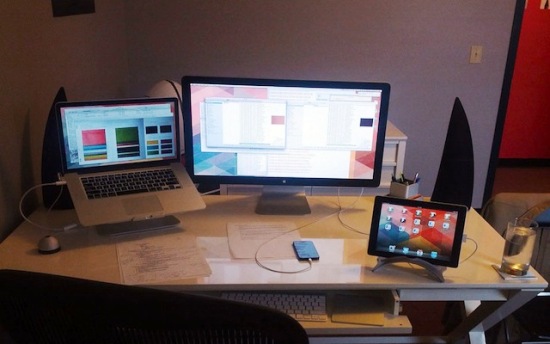
Nakon ponovnog pokretanja računala i isključivanja normalnog zaslona, tijekom pokretanja sustava aplikacija će se automatski uključiti, a potrebno je samo da se povežete s aplikacijom pomoću uređaja, radna površina operativnog sustava bit će vidljiva na tablet računalu.
Ovaj monitor ima nekoliko nedostataka.Za početak, da biste koristili monitor tablet računala kao glavni zaslon, prvo morate preuzeti aplikaciju za koju morate vidjeti što se događa. To jest, ako monitor ne radi, morat ćete spojiti drugi radni na računalo, preuzeti i konfigurirati program, a zatim ga isključiti i umjesto njega koristiti zaslon tabletnog računala.
Sljedeći nedostatak je da tijekom pokretanja morate stalno ručno aktivirati vezu s računalom na tablet uređaju.
Glavni nedostatak je što ćete trebati uređaj visoke rezolucije i relativno velikog zaslona. Malo je udobnosti od 7-inčnog proračunskog kineskog uređaja, ali 10-inčni gadget savršen je za ove svrhe.
Glavna prednost je što postoji mogućnost unosa informacija s uređaja dodirom. S ovim “monitorom” možete leći na krevet ili otići u drugu sobu ako imate Wi-Fi vezu, a računalo koristiti kao. uobičajeno.





